怎么重装win10系统呢?相信很多朋友都有这样的疑问.我们在使用系统的过程中总是出现这样那样的问题,遇到难以修复的问题时就需要重装系统了.接下来,我就讲一下重装win10系统的方法
【新手如何重装win10系统 技术编辑教您怎么重装win10系统】win10系统发布后反响一片热烈 , 大家都陆续换成了 win10系统 。 但是在重装win10系统时很多小伙伴不知道该如何下手 , 对此苦恼不已 。 接下来 , 小编就教大家如何重装win10系统 。 有需要的朋友赶紧过来瞧瞧吧
这篇文章是针对重装win10系统所写的教程 。 现在很多人重装系统都是拿到维修店花钱去装 , 其实重装系统很简单 , 自己在家就可以装 。 (维修店老板绕行)下面我们就一起来看看怎么重装win10系统吧
重装系统Win10前:
1、首先 , 下载Win10 32位正式版系统或者64位正式版系统镜像文件 , 你可以根据你的电脑配置要下载哪个32位系统还是64位系统 , 一般电脑内存4G及以上推荐下载安装64位系统 , 反之下载安装32位系统 。
2、其次 , 重装系统软件会格式化掉C盘然后再安装全新系统 , 所以重装系统之前如果C盘(包括:我的文档 , 收藏夹 , 桌面)有重要资料请先手动转移到其他盘 , 然后再安装系统 。
3、再次 , 下载Onekey ghost(下载时要选择普通下载) , 由于Windows10正式版系统镜像文件比较大 , 所以下载时会要求你先下载百度云管家 , 然后才能下载Win10系统镜像 , 下载时不要保存在C盘 , 也不要保存在带中文的路径 , 不然Onekey ghost会无法安装这个下载好的镜像文件 。
开始重装系统win10
1、首先我们打开已经下载好的Onekey ghost镜像安装器 。
打开后软件后 , 在Onekey ghost里选择还原分区 , 在GHO WIM ISO映像路径中选择刚才下载好的Win10正式版系统镜像Win10_64.GHO
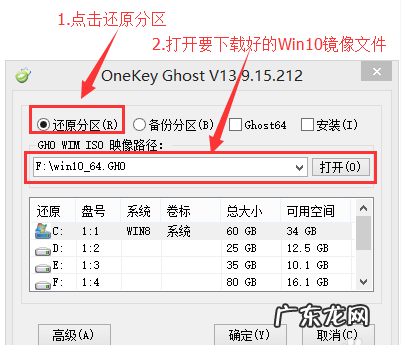
文章插图
重装系统电脑图解-1
2、在下方选择还原到C盘(注意:是点击下面的C盘一下 , 点击之后会变成蓝色的) , 然后点击确定
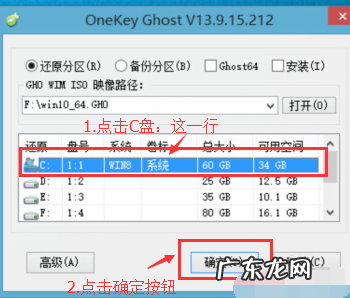
文章插图
重装win10系统电脑图解-2
3、点击确定后 , 会出现下图的提示框 , 询问是否重启安装系统 , 我们点击是按钮
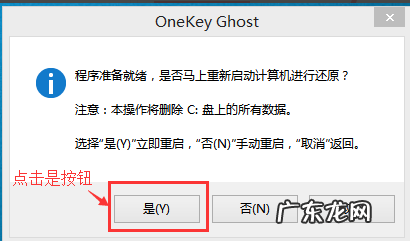
文章插图
重装系统电脑图解-3
4、接下来电脑就会重启 , 重启后就会出现下图的界面 , 什么都不需要做 , 耐心等待进度条走完即可 。

文章插图
win10电脑图解-4
5、然后会再次重启电脑 , 就会进入安装Win10系统的过程 , 一般安装需要5-15分钟 , 同样的我们什么都不需要做 , 耐心等待直到进入桌面为止 , 重装系统完成 。

文章插图
重装win10系统电脑图解-5
重装系统win10完成后
1、查看设备管理器驱动是否已经全部装好 , 如果没有可以下载驱动人生 , 驱动精灵之类的工具一键修复驱动 。 手动调整自己电脑显示屏最佳分辨率 。
- 电脑重装系统多少钱 教你电脑重装系统步骤
- 如何重装系统win10 详细教您电脑怎么重装系统
- 电脑重装系统win10 细说新电脑怎么装系统
- xp系统重装步骤图解 细说怎么安装XP系统
- 电脑重装系统教程u盘 详细教您如何使用u盘启动盘手动ghost备份系统
- u盘一键重装电脑系统 小白一键u盘装系统软件下载
- 淘宝商家发错货怎么办?如何降低错发率?
- 热门情感书单文案 热门文案情感
- 如何评价刘涛最近疯狂代言各种产品
- 淘宝新品第一天刷几单?新品如何刷有效果?
特别声明:本站内容均来自网友提供或互联网,仅供参考,请勿用于商业和其他非法用途。如果侵犯了您的权益请与我们联系,我们将在24小时内删除。
